Ecco alcune domande frequenti sulla cartella Windows.old. È possibile leggere e ottenere rapidamente le conoscenze di base sul vecchio ripristino di Windows.
Domanda 1: che cos'è la cartella Windows.old?
Risposta 1: Proprio come mostra il nome, Windows.old è una cartella in cui sono archiviati i file e i dati personali del sistema operativo Windows precedenti. In altre parole, quando esegui l'aggiornamento a Windows 10 o altre versioni, otterrai una cartella denominata "Windows.old".
Domanda 2: dov'è la cartella Windows.old in Windows 10?
Risposta 2: Nella maggior parte dei casi, la cartella Windows.old viene salvata nell'unità C :. Perché è il disco rigido predefinito che memorizza i sistemi operativi Windows attuali e precedenti.
Domanda 3: è sicuro eliminare Windows vecchio Windows 10?
Risposta 3: se sei sicuro di no ripristinare il sistema per tornare alla versione precedente del sistema operativo Windows, quindi è possibile confermare l'eliminazione della cartella Windows.old.
Basta usare lo strumento "Pulizia disco" per liberare spazio di archiviazione. Tenere presente che fare clic con il tasto destro su Windows.old e scegliere "Elimina" non funziona. Bene, non causerà alcun danno potenziale sul tuo attuale computer.
Domanda 4: Come ripristinare un computer su una precedente installazione di Windows dopo aver installato Windows 10?
Risposta 4: puoi andare alla cartella Windows.old per risolvere il problema. Ma se hai eliminato o trovato file Windows.old mancanti, devi chiedere aiuto al software di recupero dati di Windows.
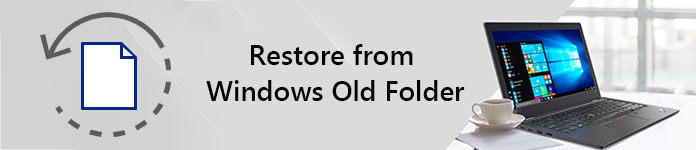
Ripristina dalla vecchia cartella di Windows
Proprio come i paragrafi sopra menzionati, la vecchia cartella di Windows viene creata quando si aggiorna, ripristina, aggiorna o reinstalla Windows senza formattazione. Per essere più specifici, la cartella Windows.old è il backup di tutti i tuoi programmi e file precedenti.
Quindi, qual è il significato della cartella Windows.old che occupa ampio spazio di archiviazione sul tuo computer?
In realtà, la cartella Windows.old aiuta davvero quando è necessario recuperare file o sistemi gratuitamente.
Ad esempio, una volta eseguito il downgrade al vecchio sistema Windows, è possibile ripristinare rapidamente i programmi da Windows.old su Windows 10.
Inoltre, è anche supportato per recuperare i file cancellati o persi dalla cartella Windows.old.
Tutto sommato, è sicuro e gratuito eseguire il ripristino di Windows.old per ripristinare sia i file che la versione precedente di Windows.
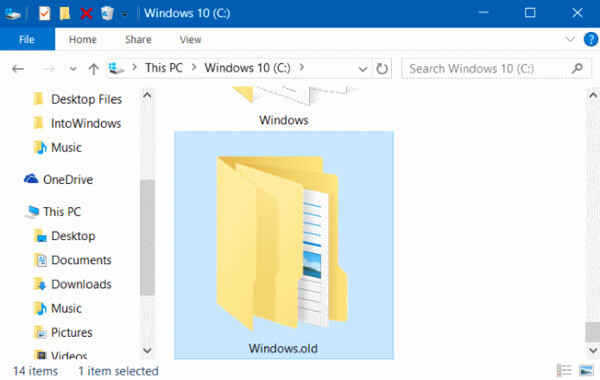
Non hai idea di come ripristinare la cartella Windows.old su Windows 8 e altri sistemi operativi? Bene, ecco i passaggi dettagliati a cui puoi fare riferimento. Basta leggere e controllare.
Passo 1 Apri "Impostazioni" e scegli "Aggiornamento e sicurezza" dal suo elenco.
Passo 2 È possibile fare clic sul pulsante "Inizia" in "Torna a Windows 8.1" o "Torna a Windows 7".
Passo 3 Fare come indicato dalla procedura guidata su schermo per completare il vecchio processo di ripristino di Windows.
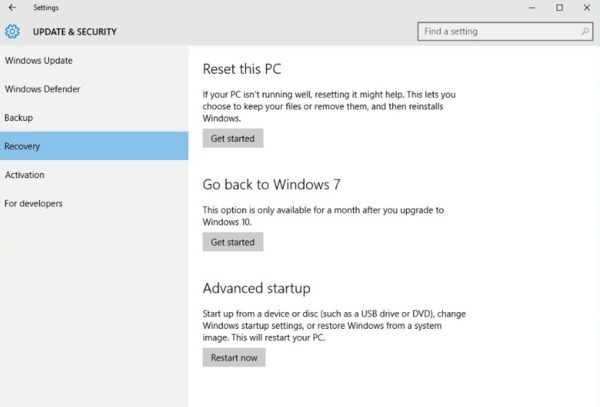
Passo 1 Vai all'unità C: quindi trova la cartella "Windows.old".
Passo 2 Scegli "Utenti", quindi seleziona una cartella con il tuo nome contenuto.
Passo 3 Apri la cartella che contiene i file necessari.
Passo 4 Copia e incolla il file selezionato sul desktop o in altri luoghi liberamente.
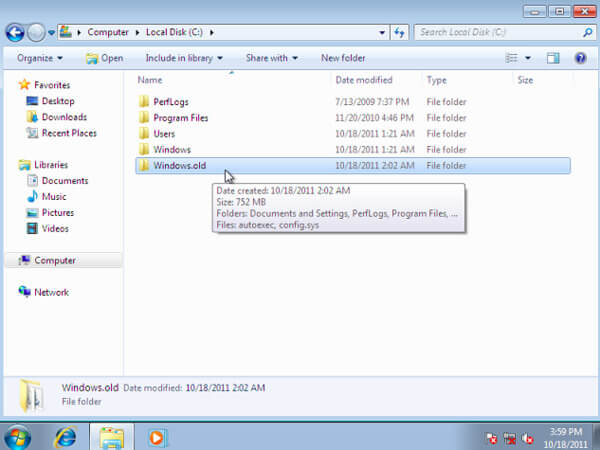
Tenere presente che Windows eliminerà automaticamente la cartella Windows.old dopo 30 giorni. Pertanto, se si desidera ripristinare i dati persi o cancellati nell'arco di un mese, è necessario ripristinare prima Windows.old su Windows 10, Windows 8 o Windows 7.
Fortunatamente, puoi recuperare qualsiasi file cancellato, corrotto o perso usando Aiseesoft Data Recovery facilmente e rapidamente.
Passo 1 Esegui recupero dati
Scarica gratuitamente e installa il software Aiseesoft Data Recovery sul tuo computer Windows.
Se vuoi solo recuperare diversi file, puoi scegliere direttamente la categoria correlata.
Successivamente, impostare "Disco locale (C :)" come posizione. Ovviamente, puoi contrassegnare tutti gli elementi sullo schermo.

Passo 2 Scansiona i dati selezionati sul disco selezionato
Se si desidera eseguire una scansione rapida, è possibile scegliere il pulsante "Scansione" nell'angolo in basso a destra. Attendere qualche istante per completare il processo di scansione veloce. Successivamente, è possibile visualizzare tutti i file scansionati visualizzati in categorie.
Apri una cartella e controlla il suo contenuto. Se non riesci a trovare il file perso, puoi fare clic sull'opzione "Deep Scan" in alto per scansionare il tuo computer Windows per la seconda volta.

Passo 3 Ripristina selettivamente i vecchi file di Windows
Per trovare rapidamente un file, è possibile utilizzare la funzione "Filtro". Basta inserire il nome nel motore di ricerca. Successivamente, fai clic sull'icona "Filtro" per ottenere tutti i risultati possibili.
Ora visualizza in anteprima e segna l'elemento che desideri recuperare. Infine, scegli "Ripristina" per ripristinare i file o le cartelle precedenti di Windows in modo selettivo e sicuro.

Bene, se vuoi recuperare file senza la cartella Windows.old, sicuramente Aiseesoft Data Recovery è la tua prima scelta. Questo è tutto per il recupero dei dati su Windows con o senza la cartella Windows.old. Quindi la prossima volta che vuoi recuperare i dati persi o eseguire il downgrade del sistema operativo Windows, puoi provare i metodi forniti passo dopo passo.
Per favore condividi questo articolo con i tuoi amici se pensi che sia utile. Inoltre, lascia i commenti qui sotto per condividere la tua esperienza o consiglio sul ripristino di Windows.old. Non vediamo l'ora di ricevere suggerimenti costruttivi.